电脑怎么解除自动锁屏 win10如何取消电脑自动锁屏设置
更新时间:2024-04-24 09:50:57作者:xtang
在日常使用电脑的过程中,我们可能会遇到电脑自动锁屏的情况,这不仅会影响我们的操作体验,还可能造成数据丢失的风险,在win10系统中,取消电脑自动锁屏设置并不复杂,只需要简单的操作即可轻松解决。接下来让我们一起来了解一下如何取消电脑自动锁屏设置,让我们的电脑更加智能、便捷。
方法如下:
1.打开控制面板。
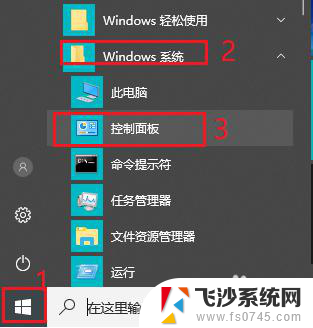
2.将查看方式改为“大图标”。
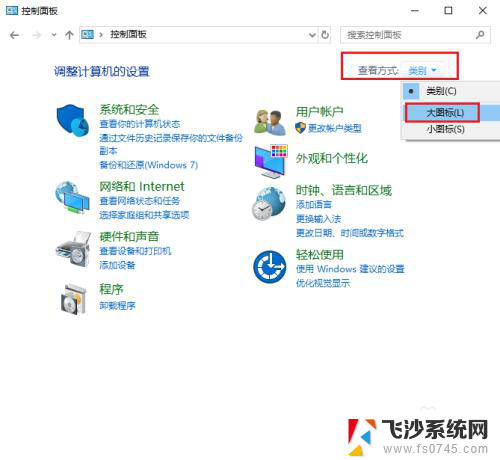
3.点击“电源选项”。
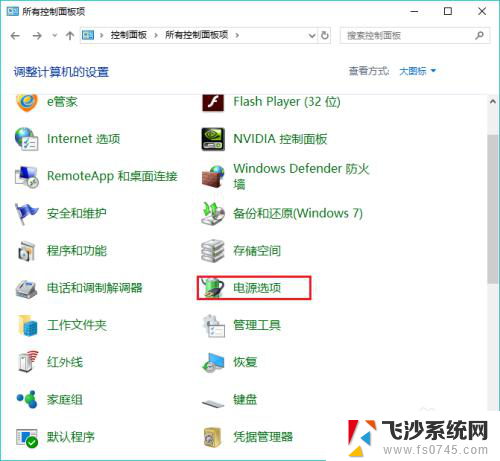
4.点击左侧“更改计算机睡眠时间”。
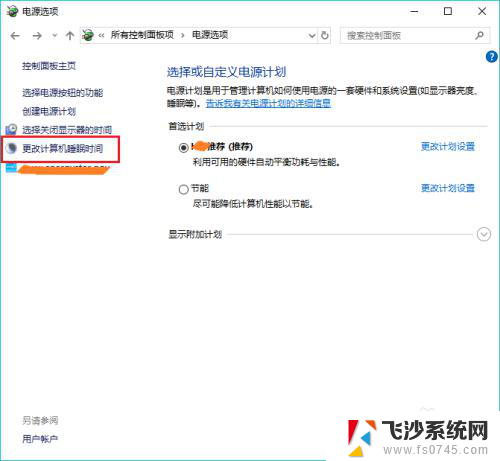
5.更改“使计算机进入睡眠状态”时间为“从不”。
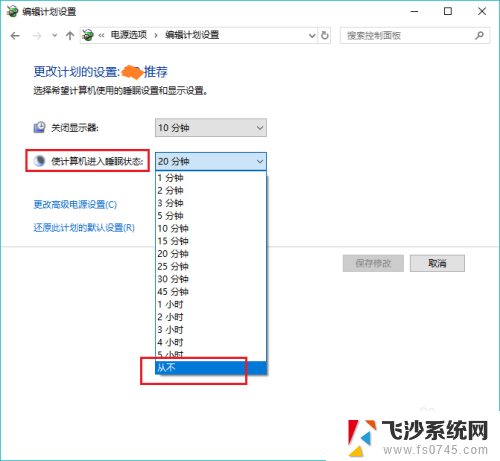
6.点击“保存修改”。win10电脑就不再会自动锁屏啦。
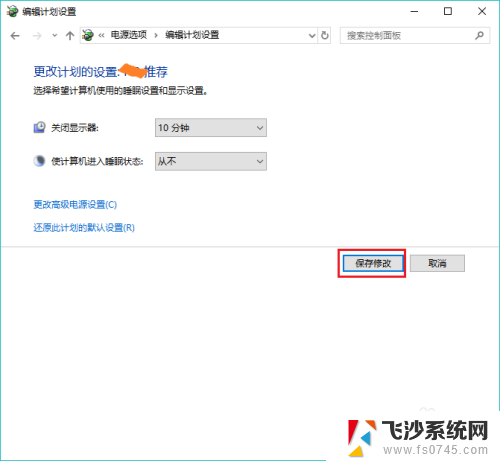
以上就是电脑如何取消自动锁屏的全部内容,如果你也遇到了类似的情况,请参照我的方法来处理,希望对你有所帮助。
电脑怎么解除自动锁屏 win10如何取消电脑自动锁屏设置相关教程
-
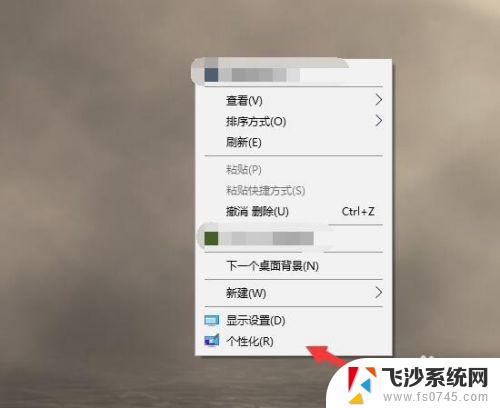 win10怎么取消自动锁屏 win10电脑自动锁屏如何取消
win10怎么取消自动锁屏 win10电脑自动锁屏如何取消2023-11-07
-
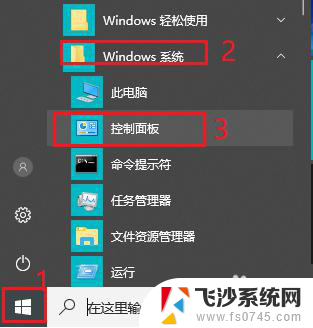 电脑怎么取消锁定 Win10如何取消电脑自动锁屏设置
电脑怎么取消锁定 Win10如何取消电脑自动锁屏设置2024-07-07
-
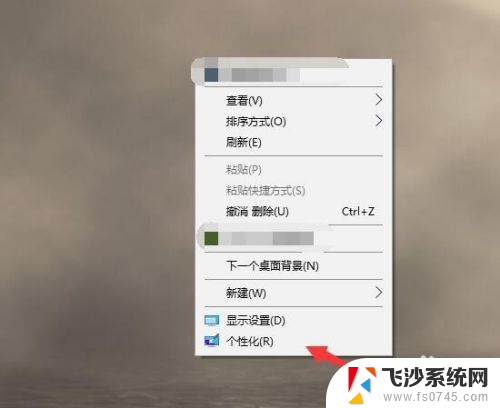 电脑屏幕锁屏怎么取消 怎样取消Win10电脑自动锁屏
电脑屏幕锁屏怎么取消 怎样取消Win10电脑自动锁屏2023-12-14
-
 win10怎么不让他自动锁屏 电脑怎么取消自动锁屏
win10怎么不让他自动锁屏 电脑怎么取消自动锁屏2024-09-20
- 怎样关闭锁屏 win10怎样取消电脑自动锁屏设置
- 台式电脑如何设置自动锁屏幕 win10自动锁屏设置教程
- 电脑桌面怎样设置自动锁屏 win10自动锁屏设置方法
- win10如何自动锁屏 win10自动锁屏设置方法
- win10系统怎么自动锁屏 win10自动锁屏设置步骤
- 调电脑锁屏时间 Win10电脑自动锁屏时间设置方法
- win8.1开始菜单改win10 Windows 8.1 升级到 Windows 10
- 文件:\windows\system32\drivers Win10系统C盘drivers文件夹可以清理吗
- windows10移动硬盘在电脑上不显示怎么办 移动硬盘插上电脑没有反应怎么办
- windows缓存清理 如何清理Win10系统缓存
- win10怎么调电脑屏幕亮度 Win10笔记本怎样调整屏幕亮度
- 苹果手机可以连接联想蓝牙吗 苹果手机WIN10联想笔记本蓝牙配对教程
win10系统教程推荐
- 1 苹果手机可以连接联想蓝牙吗 苹果手机WIN10联想笔记本蓝牙配对教程
- 2 win10手机连接可以卸载吗 Win10手机助手怎么卸载
- 3 win10里此电脑的文档文件夹怎么删掉 笔记本文件删除方法
- 4 win10怎么看windows激活码 Win10系统激活密钥如何查看
- 5 电脑键盘如何选择输入法 Win10输入法切换
- 6 电脑调节亮度没有反应什么原因 Win10屏幕亮度调节无效
- 7 电脑锁屏解锁后要按窗口件才能正常运行 Win10锁屏后程序继续运行设置方法
- 8 win10家庭版密钥可以用几次 正版Windows10激活码多少次可以使用
- 9 win10系统永久激活查询 如何查看Windows10是否已经永久激活
- 10 win10家庭中文版打不开组策略 Win10家庭版组策略无法启用怎么办